ฟีเจอร์หลายอย่างอาจส่งผลต่อการกำหนดให้อนุญาตหรือบล็อกคุกกี้ของบุคคลที่สามสำหรับไคลเอ็นต์ Chrome แต่ละรายการในเว็บไซต์หนึ่งๆ ดังนี้
- การตั้งค่าของผู้ใช้
- Flag ของ Chrome
- ระยะเวลาผ่อนผัน
- การทดสอบที่ Chrome อำนวยความสะดวก
- ข้อยกเว้นตามการคาดคะเน
- นโยบาย Chrome Enterprise
บทความนี้จะแสดงวิธีที่ฟีเจอร์เหล่านี้ของ Chrome ทำงานร่วมกัน รวมถึงอธิบายเครื่องมือและเทคนิคที่จะช่วยให้คุณเข้าใจสาเหตุที่คุกกี้ของบุคคลที่สามใช้งานได้หรือถูกบล็อก
อะไรทําให้ระบบอนุญาตหรือบล็อกคุกกี้ของบุคคลที่สาม
ส่วนนี้จะอธิบายวิธีอนุญาตหรือบล็อกคุกกี้ของบุคคลที่สามสำหรับทุกเว็บไซต์ เว็บไซต์เดียว หรือผู้ใช้รายบุคคล
การตั้งค่าของผู้ใช้
จาก chrome://settings หรือจากไอคอนรูปตาในแถบที่อยู่ของ Chrome ผู้ใช้สามารถตั้งค่าหรือเปลี่ยนลักษณะการทํางานเริ่มต้นของคุกกี้ของบุคคลที่สามสําหรับเบราว์เซอร์ รวมถึงบล็อกคุกกี้ของบุคคลที่สามทั้งหมดได้ นอกจากนี้ ผู้ใช้ยังเพิ่มข้อยกเว้นเพื่ออนุญาตคุกกี้ของบุคคลที่สามสำหรับบางเว็บไซต์ได้ด้วย
บล็อกคุกกี้ของบุคคลที่สาม
chrome://settings/cookies
คุณบล็อกคุกกี้ของบุคคลที่สามได้จากความเป็นส่วนตัวและความปลอดภัย > คุกกี้ของบุคคลที่สาม การเปิดใช้บล็อกคุกกี้ของบุคคลที่สามทั้งหมดจะเป็นการบล็อกคุกกี้ของบุคคลที่สามในบริบททั้งหมด ซึ่งรวมถึงกรณีที่คุกกี้ของบุคคลที่สามอาจใช้งานได้ เช่น สําหรับชุดเว็บไซต์ที่เกี่ยวข้อง หรือเมื่อใช้มาตรการบรรเทา (เช่น ข้อยกเว้นที่อิงตามวิธีการแก้ปัญหาแบบฮิวริสติก)
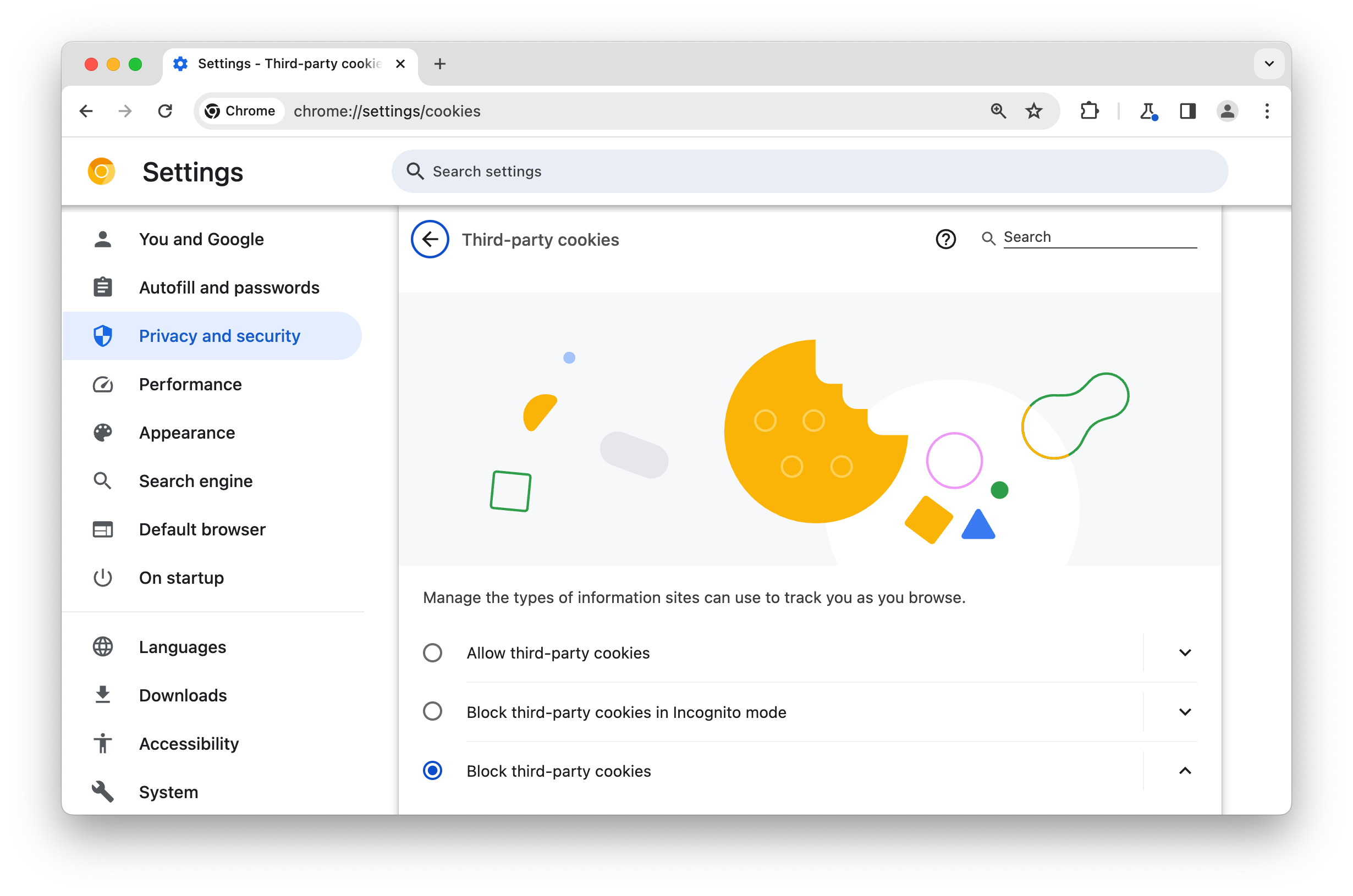
chrome://settings/cookiesอย่างไรก็ตาม หากเปิดใช้บล็อกคุกกี้ของบุคคลที่สามจาก chrome://settings/cookies คุณจะอนุญาตคุกกี้ของบุคคลที่สามภายในชุดเว็บไซต์ที่เกี่ยวข้องได้ โดยเปิดใช้อนุญาตให้เว็บไซต์ที่เกี่ยวข้องดูกิจกรรมของคุณในกลุ่ม ดังนี้
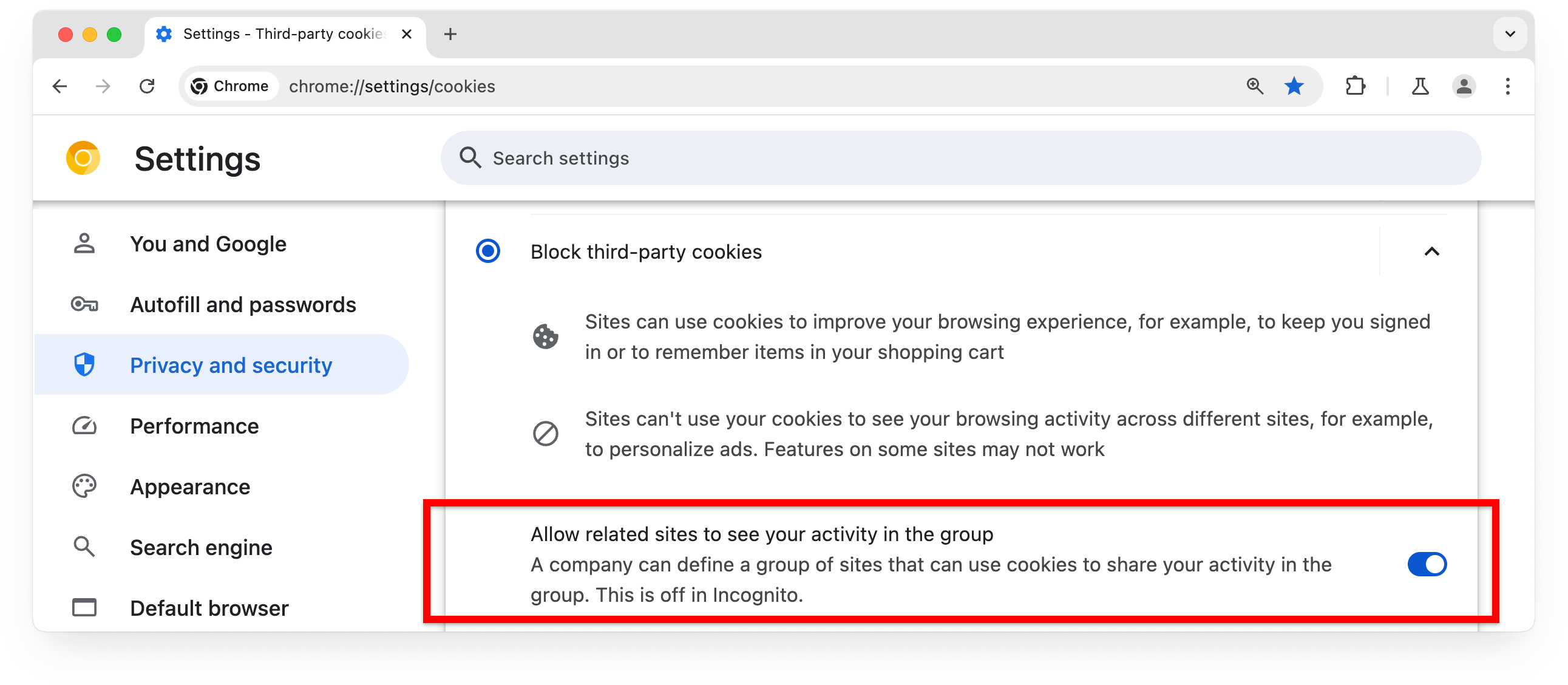
chrome://settings/trackingProtection
ผู้ใช้ใน 1% ของไคลเอ็นต์ Chrome ที่อยู่ในกลุ่มทดสอบการป้องกันการติดตามจะมีคุกกี้ของบุคคลที่สามถูกจำกัดโดยค่าเริ่มต้น ผู้ใช้เหล่านี้สามารถบล็อกคุกกี้ของบุคคลที่สามทั้งหมดจาก chrome://settings/trackingProtection ได้
ซึ่งจะมีผลเช่นเดียวกับบล็อกคุกกี้ของบุคคลที่สามจาก
chrome://settings/cookies
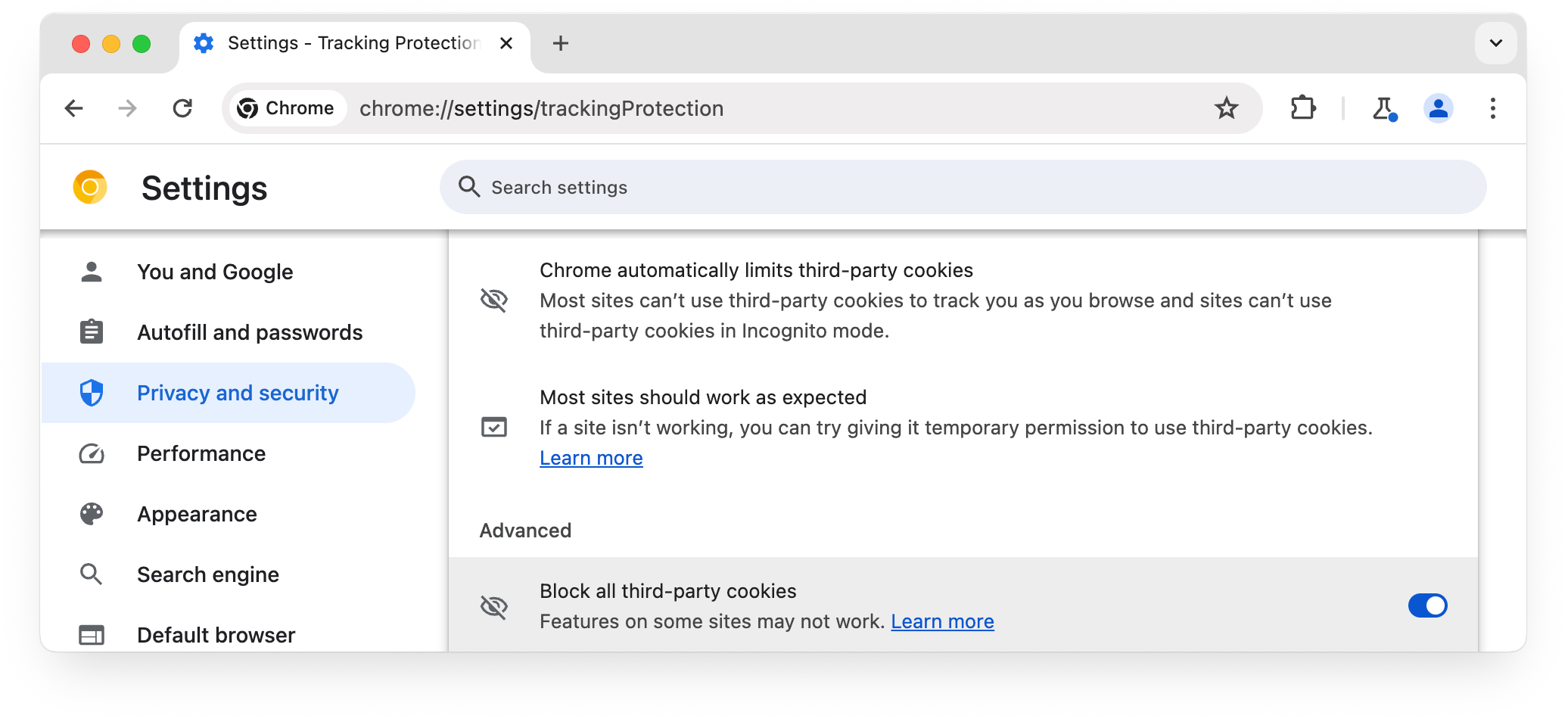
chrome://settings/trackingProtectionอนุญาตคุกกี้ของบุคคลที่สาม
จากchrome://settings ผู้ใช้จะเพิ่มเว็บไซต์ลงในรายการเว็บไซต์ที่ได้รับอนุญาตให้เข้าถึงคุกกี้ของบุคคลที่สามได้
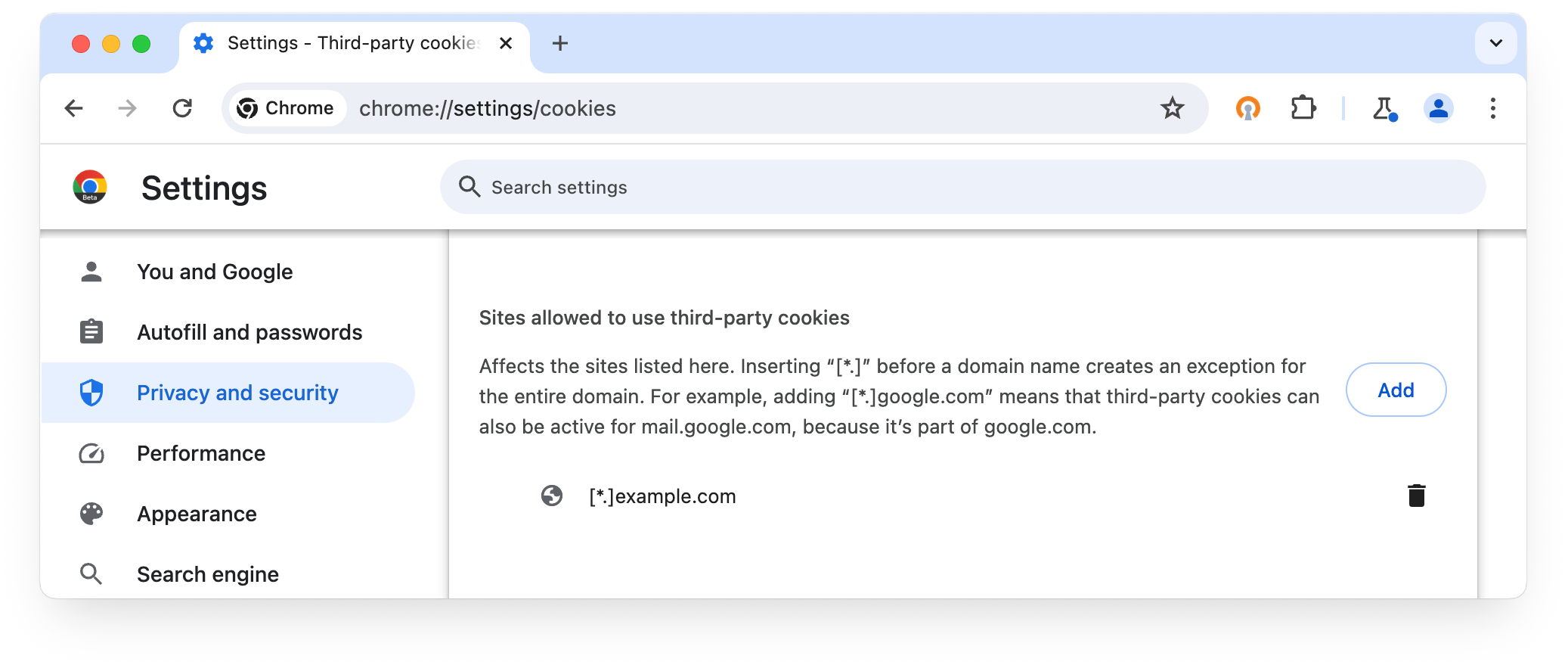
นอกจากนี้ เมื่อมีการบล็อกหรือจํากัดคุกกี้ของบุคคลที่สาม ระบบจะแสดงไอคอนตาในแถบที่อยู่ (Omnibox) บนเว็บไซต์ที่ใช้คุกกี้ของบุคคลที่สาม

การคลิกไอคอนตาช่วยให้ผู้ใช้อนุญาตคุกกี้ของบุคคลที่สามชั่วคราวสำหรับเว็บไซต์ปัจจุบันได้ ดังนี้
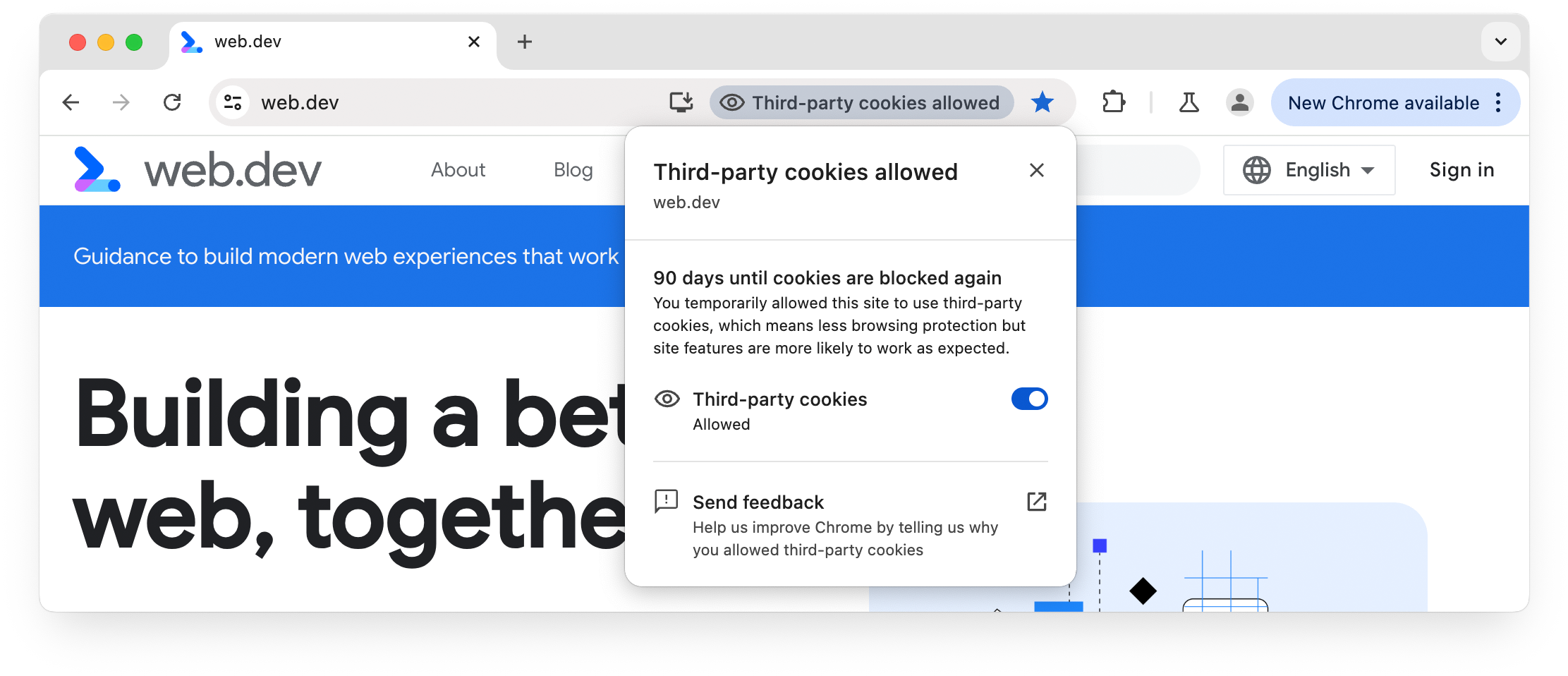
ผู้ใช้ 1% ในกลุ่มการป้องกันการติดตามจะเห็นกล่องโต้ตอบการป้องกันการติดตาม
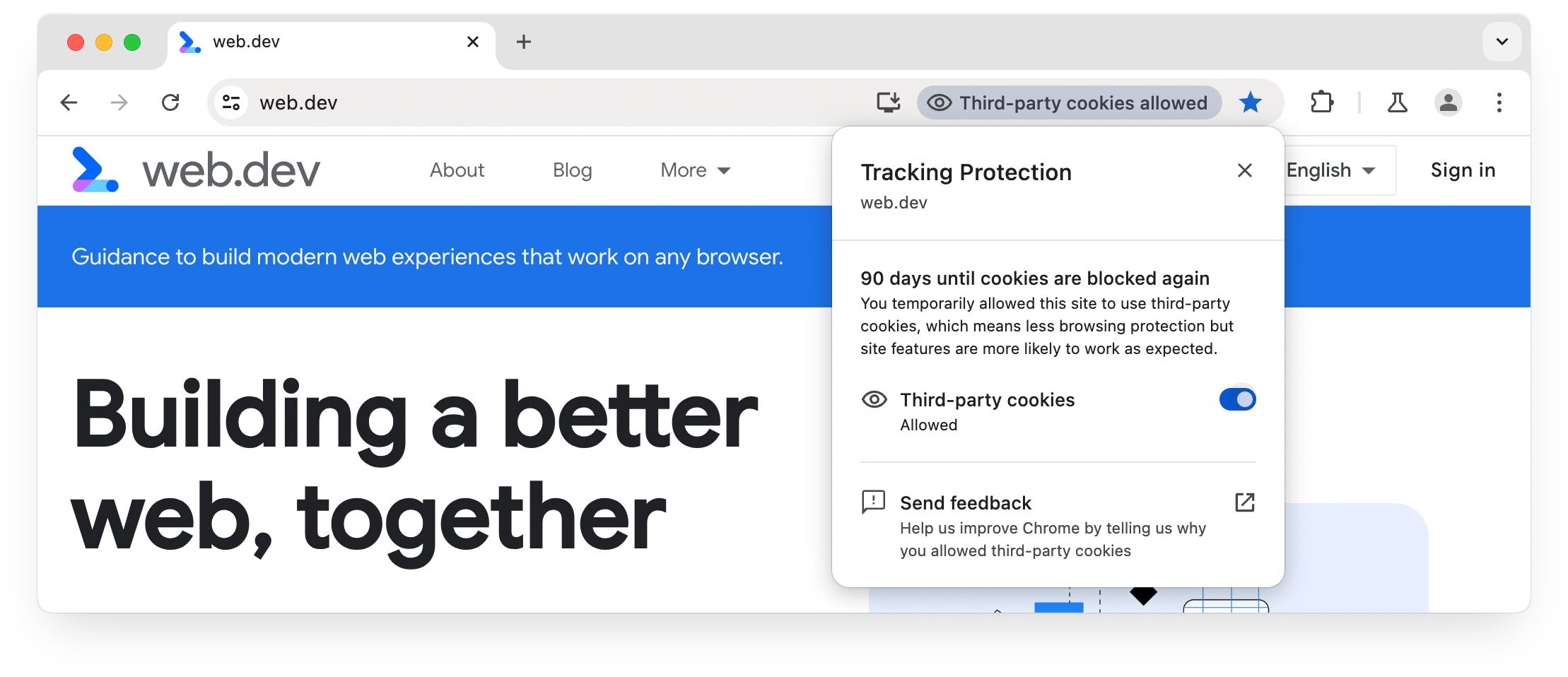
การใช้ไอคอนตาเพื่ออนุญาตคุกกี้ของบุคคลที่สามสําหรับเว็บไซต์หนึ่งๆ จะส่งผลเหมือนกับการเพิ่มเว็บไซต์นั้นลงในเว็บไซต์ที่ได้รับอนุญาตให้ใช้คุกกี้ของบุคคลที่สามจากchrome://settings ยกเว้นจะมีการตั้งค่าการหมดอายุ 90 วัน

หลังจากหมดอายุแล้ว คุณสามารถต่ออายุการยกเว้นชั่วคราวสำหรับเว็บไซต์ได้จากไอคอนรูปตา หากจําเป็น เพื่ออนุญาตให้เว็บไซต์เข้าถึงคุกกี้ของบุคคลที่สามต่อไป
นอกจากนี้ คุณยังเพิกถอนสิทธิ์เข้าถึงคุกกี้ของบุคคลที่สามสำหรับแต่ละเว็บไซต์ได้ด้วย ซึ่งจะนําเว็บไซต์ปัจจุบันออกจากรายการเว็บไซต์ที่ได้รับอนุญาตให้ใช้คุกกี้ของบุคคลที่สาม
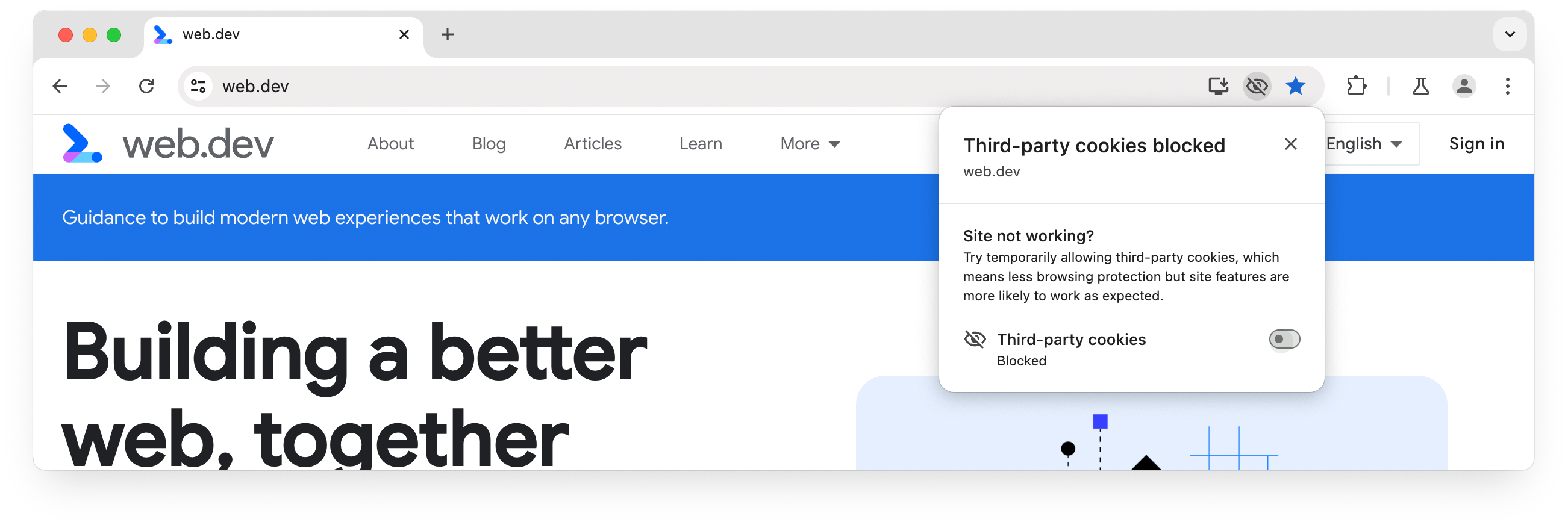
- การตั้งค่าของผู้ใช้เพื่อบล็อกคุกกี้ของบุคคลที่สามทั้งหมดจะลบล้างFlag ของ Chrome, ระยะเวลาผ่อนผัน และข้อยกเว้นที่อิงตามวิธีการหาค่าประมาณ
- การตั้งค่าผู้ใช้เพื่อเปลี่ยนลักษณะการทํางานเริ่มต้นของคุกกี้ของบุคคลที่สามสําหรับเบราว์เซอร์จะใช้ไม่ได้หากตั้งค่านโยบายองค์กรสําหรับคุกกี้ไว้
chrome://settings/content/siteData
ซึ่งช่วยให้ผู้ใช้อนุญาตหรือบล็อกพื้นที่เก็บข้อมูล (รวมถึงคุกกี้) จากโดเมนแต่ละรายการ บุคคลที่หนึ่ง หรือบุคคลที่สามได้ (ในทางตรงกันข้าม การให้สิทธิ์เข้าถึงคุกกี้ของบุคคลที่สามโดยการเพิ่มเว็บไซต์ลงในเว็บไซต์ที่ได้รับอนุญาตให้ใช้คุกกี้ของบุคคลที่สามจาก chrome://settings/cookies หรือ chrome://settings/trackingProtection จะอนุญาตให้ตั้งค่าและอ่านคุกกี้ของบุคคลที่สามทั้งหมดในเว็บไซต์นั้นจากโดเมนใดก็ได้)
คุณควรตรวจสอบว่า chrome://settings/content/siteData ไม่รบกวนการทดสอบ
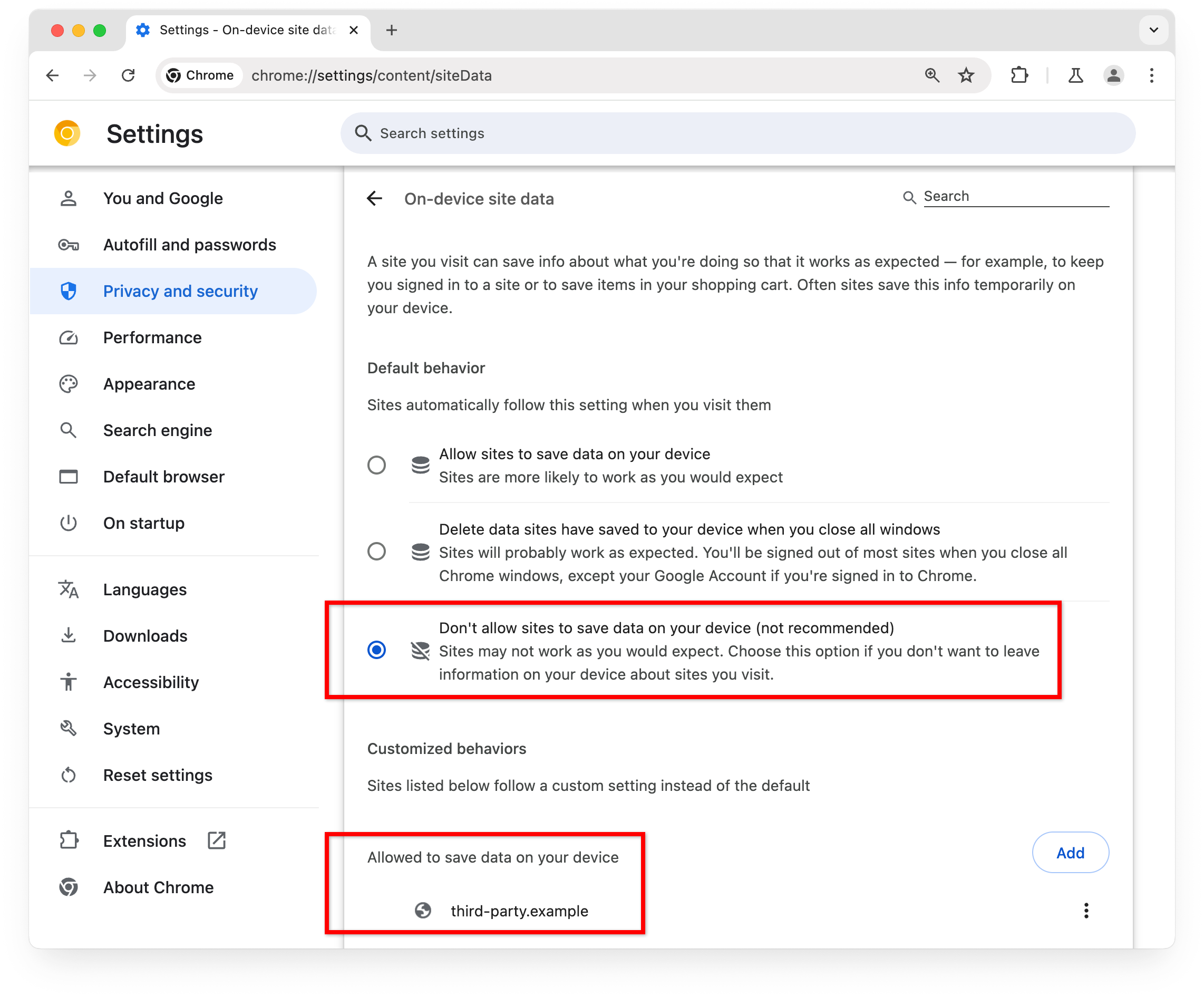
การลดผลกระทบชั่วคราวและข้อยกเว้นใดบ้างที่ถูกบล็อก
การป้องกันการติดตามจะจำกัดคุกกี้ของบุคคลที่สามโดยค่าเริ่มต้น แต่ก็อนุญาตให้ใช้มาตรการบรรเทาเพื่ออนุญาตคุกกี้ของบุคคลที่สามชั่วคราว เช่น ข้อยกเว้นตามวิธีการหาค่าประมาณและระยะเวลาผ่อนผัน การบล็อกคุกกี้ของบุคคลที่สามทั้งหมดจาก chrome://settings จะลบล้างมาตรการลดผลกระทบเหล่านี้บางส่วน
✅ อนุญาตคุกกี้ของบุคคลที่สาม
✖ บล็อกคุกกี้ของบุคคลที่สาม
| การตั้งค่า | Privacy Sandbox API | การบรรเทาชั่วคราว | การตั้งค่าของผู้ใช้ | |||
|---|---|---|---|---|---|---|
| CHIPS | Storage Access API พร้อมข้อความแจ้ง | ชุดเว็บไซต์ที่เกี่ยวข้อง | ข้อยกเว้นตามการคาดคะเน | ระยะเวลาผ่อนผัน | อนุญาตคุกกี้ของบุคคลที่สามสำหรับบางเว็บไซต์ | |
การป้องกันการติดตามทำงานอยู่ "บล็อกคุกกี้ของบุคคลที่สามทั้งหมด" ไม่ได้เปิดใช้จาก chrome://settings/trackingProtection |
✅ | ✅ | ✅ | ✅ | ✅ | ✅ |
การป้องกันการติดตามทำงานอยู่ "บล็อกคุกกี้ของบุคคลที่สามทั้งหมด" เปิดใช้จาก chrome://settings/trackingProtection |
✅ | ✅ | ✖ | ✖ | ✖ | ✅ |
การป้องกันการติดตามไม่ทำงาน "บล็อกคุกกี้ของบุคคลที่สาม" ไม่ได้เปิดใช้จาก chrome://settings/cookies |
✅ | ✅ | ขึ้นอยู่กับการตั้งค่าผู้ใช้ | ✖ | ✖ | ✅ |
Flag ของ Chrome
Flag ของ Chrome หลายรายการส่งผลต่อการกำหนดว่าจะอนุญาตหรือบล็อกคุกกี้ของบุคคลที่สามสำหรับผู้ใช้รายเดียวหรือไม่
- การตั้งค่าของผู้ใช้เพื่อบล็อกคุกกี้ของบุคคลที่สามจะลบล้าง Chrome Flag ทั้งหมด ในทางกลับกัน คุณจะตั้งค่า Flag ที่บล็อกคุกกี้ของบุคคลที่สามแล้ว "เปิดใช้อีกครั้ง" จากการตั้งค่าผู้ใช้ไม่ได้ ยกเว้นการเพิ่มเว็บไซต์ลงในรายการเว็บไซต์ที่ได้รับอนุญาตให้ใช้คุกกี้ของบุคคลที่สาม
- ดูข้อมูลเพิ่มเติม: Flag ของ Chrome สำหรับการทดสอบสถานการณ์ต่างๆ
หากคุณใช้แชแนล Chrome ต่างๆ กับ Flag บรรทัดคำสั่งเป็นประจำ คุณอาจต้องสร้างฟังก์ชันสำหรับแต่ละแชแนล แล้วเพิ่มฟังก์ชันเหล่านี้ลงในไฟล์ RC ของเชลล์ เช่น ใน macOS ให้ทำดังนี้
- เปิดเทอร์มินัล
- สร้างฟังก์ชัน
cf(){ open -a 'Google Chrome Canary' --args $\*; } - ใช้ฟังก์ชันโดยเรียกใช้พร้อมกับ Flag เช่น
cf --enable-features=TrackingProtection3pcd
ระยะเวลาผ่อนผัน
ระยะเวลาผ่อนผันของคุกกี้ของบุคคลที่สามใน Chrome เป็นช่องทางให้เว็บไซต์และบริการที่ประสบปัญหาการหยุดทำงานสามารถขอเวลาเพิ่มเติมในการย้ายข้อมูลออกจากคุกกี้ของบุคคลที่สามไปยังโซลูชันอื่น ผู้เข้าร่วมที่มีสิทธิ์รับระยะเวลาผ่อนผันจะได้รับสิทธิ์เข้าถึงคุกกี้ของบุคคลที่สามต่อไปในระยะเวลาจํากัด
- การเข้าถึงคุกกี้ของบุคคลที่สามเนื่องจากการเปิดใช้งานระยะเวลาผ่อนผันจะบล็อกโดยการตั้งค่าของผู้ใช้เพื่อบล็อกคุกกี้ของบุคคลที่สามทั้งหมด และChrome Flag ที่บล็อกคุกกี้ของบุคคลที่สาม
- Flag ของ Chrome สำหรับการทดสอบสถานการณ์ต่างๆอธิบายวิธีอนุญาตหรือไม่อนุญาตให้เปิดใช้งานระยะเวลาผ่อนผัน
ข้อยกเว้นของเว็บไซต์สําคัญ
เว็บไซต์บางแห่งที่ให้บริการสําคัญจะได้รับการยกเว้นชั่วคราว ซึ่งช่วยให้เข้าถึงคุกกี้ของบุคคลที่สามได้ต่อไป
- การตั้งค่าผู้ใช้จะบล็อกการเข้าถึงคุกกี้ของบุคคลที่สามเนื่องจากข้อยกเว้นของเว็บไซต์ที่จำเป็นเพื่อบล็อกคุกกี้ของบุคคลที่สามทั้งหมด และChrome Flag ที่บล็อกคุกกี้ของบุคคลที่สาม
- เว็บไซต์สําคัญสามารถดูวิธีการอนุญาตหรือไม่อนุญาตให้เปิดใช้งานระยะเวลาผ่อนผันในFlag ของ Chrome สําหรับการทดสอบสถานการณ์ต่างๆ การยกเว้นเว็บไซต์สําคัญจะปิดใช้เมื่อไม่อนุญาตให้เปิดใช้งานระยะเวลาผ่อนผัน
ข้อยกเว้นตามการคาดคะเน
ในระหว่างการเลิกใช้งานคุกกี้ของบุคคลที่สาม Chrome จะใช้วิธีการหาค่าประมาณที่ให้สิทธิ์เข้าถึงคุกกี้ของบุคคลที่สามชั่วคราวสำหรับขั้นตอนที่กําหนดไว้ล่วงหน้าในบางสถานการณ์ เพื่อลดการหยุดชะงัก นี่เป็นมาตรการชั่วคราว โดยคาดว่าเราจะนำวิธีการเฮิวริสติกออกทั้งหมดในอนาคตเมื่อเว็บไซต์ต่างๆ เปลี่ยนไปใช้โซลูชันระยะยาว
สถานการณ์ข้อยกเว้นที่อิงตามการเรียนรู้เชิงสืบสวนจะให้ข้อมูลเพิ่มเติมเกี่ยวกับสถานการณ์ที่เฉพาะเจาะจงซึ่ง Chrome จะอนุญาตให้เข้าถึงคุกกี้ของบุคคลที่สามโดยอัตโนมัติ
การสาธิตข้อยกเว้นตามการคาดคะเนช่วยให้คุณทดสอบการเข้าถึงคุกกี้ของบุคคลที่สามโดยมีหรือไม่มีข้อยกเว้นตามการคาดคะเนก็ได้
- การตั้งค่าของผู้ใช้และนโยบายขององค์กรจะลบล้างข้อยกเว้นที่อิงตามการเรียนรู้เพื่ออนุญาตคุกกี้ของบุคคลที่สามเพื่อบล็อกคุกกี้ของบุคคลที่สามทั้งหมด
- Flag ของ Chrome สำหรับการทดสอบสถานการณ์ต่างๆอธิบายวิธีอนุญาตหรือไม่อนุญาตข้อยกเว้นที่อิงตามวิธีการเดา
การทดสอบที่อำนวยความสะดวกโดย Chrome
โหมดการทดสอบที่อำนวยความสะดวกโดย Chrome ช่วยให้คุณดูตัวอย่างการทำงานของเว็บไซต์ได้โดยไม่ต้องมีคุกกี้ของบุคคลที่สาม ระบบจะสุ่มกำหนดเปอร์เซ็นต์ของไคลเอ็นต์ Chrome ไปยังกลุ่มทดสอบโหมด A หรือโหมด B กลุ่มใดกลุ่มหนึ่ง และแต่ละกลุ่มจะมีป้ายกำกับที่เข้าถึงได้จากส่วนหัวของคำขอหรือ navigator.cookieDeprecationLabel
การรวมอยู่ในกลุ่มทดสอบของโหมด A จะไม่ส่งผลต่อลักษณะการทํางานของ Chrome รวมถึงคุกกี้ของบุคคลที่สาม กลุ่มทดสอบโหมด B มี 4 กลุ่ม ซึ่งกำหนดให้กับไคลเอ็นต์ Chrome ทั้งหมด 1% (0.25% สำหรับแต่ละกลุ่ม) โดยสุ่ม ระบบจะบล็อกคุกกี้สําหรับไคลเอ็นต์ Chrome ที่กำหนดให้กับกลุ่มทดสอบเหล่านี้
นอกจากนี้ Chrome ยังจำกัดคุกกี้สำหรับไคลเอ็นต์ Chrome Canary, Dev และเบต้า 20% ด้วย
- ลูกค้า Chrome สามารถเข้าถึงคุกกี้ของบุคคลที่สามสําหรับเว็บไซต์ที่เพิ่มลงในเว็บไซต์ที่ได้รับอนุญาตให้ใช้คุกกี้ของบุคคลที่สาม แม้ว่าจะมีการกําหนดลูกค้าให้อยู่ในกลุ่มทดสอบโหมด B (ซึ่งทั้งหมดบล็อกคุกกี้ของบุคคลที่สามโดยค่าเริ่มต้น)
- Flag ของ Chrome สำหรับการทดสอบสถานการณ์ต่างๆอธิบายวิธีอนุญาต ไม่อนุญาต หรือบังคับให้ตั้งค่ากลุ่มทดสอบที่อำนวยความสะดวกโดย Chrome สำหรับการทดสอบไคลเอ็นต์ Chrome ปัจจุบัน
นโยบาย Chrome Enterprise
การตั้งค่านโยบาย BlockThirdPartyCookies เป็น "ปิดใช้" จะเป็นการอนุญาตคุกกี้ข้ามเว็บไซต์ การตั้งค่านโยบายเป็น "เปิดใช้" จะป้องกันไม่ให้หน้าเว็บเหล่านั้นตั้งค่าคุกกี้ของบุคคลที่สาม การไม่ตั้งค่านโยบายจะเป็นการอนุญาตคุกกี้ของบุคคลที่สามโดยค่าเริ่มต้น และเปิดใช้ให้ผู้ใช้บล็อกคุกกี้ของบุคคลที่สามจาก chrome://settings ได้
อ่านเพิ่มเติมได้ที่บทความในศูนย์ช่วยเหลือของ Chrome Enterprise
- ผู้ใช้ไม่สามารถลบล้างนโยบายของ Enterprise จาก
chrome://settingsหรือ Flag ของ Chrome ได้
ทำความเข้าใจสถานะคุกกี้
ส่วนนี้จะอธิบายวิธีตรวจสอบว่าผู้ใช้หรือเว็บไซต์ได้รับอนุญาตให้ใช้หรือบล็อกคุกกี้ของบุคคลที่สามหรือไม่
chrome://settings
เลือก chrome://settings/cookies (หรือ chrome://settings/trackingProtection)
สำหรับการตั้งค่าผู้ใช้ที่บล็อกคุกกี้ของบุคคลที่สาม
ที่จํากัดคุกกี้ของบุคคลที่สาม หรืออนุญาตคุกกี้ของบุคคลที่สามสําหรับบางเว็บไซต์
ในทํานองเดียวกัน ให้ตรวจสอบ chrome://settings/content/siteData เพื่อดูการตั้งค่าที่อนุญาตหรือบล็อกพื้นที่เก็บข้อมูล (รวมถึงคุกกี้) จากแต่ละโดเมน
chrome://policy
หากคุณอยู่ในสภาพแวดล้อม Chrome Enterprise นโยบายที่มีอยู่ในเบราว์เซอร์อาจส่งผลให้คุณได้รับประสบการณ์การใช้งานที่แตกต่างจากที่ผู้ใช้ได้รับ และในทางกลับกัน สำหรับการทดสอบ คุณอาจต้องพิจารณาใช้เครื่องเสมือนหรืออุปกรณ์ที่ไม่มีการจัดการ
หน้า chrome://policy จะแสดงนโยบายที่ตั้งค่าไว้สำหรับเบราว์เซอร์ที่จัดการโดยการติดตั้ง Chrome Enterprise

นโยบาย Chrome Enterprise อธิบายวิธีตั้งค่านโยบายให้บล็อกคุกกี้ของบุคคลที่สามหรืออนุญาตคุกกี้ของบุคคลที่สามสำหรับบางเว็บไซต์
เครื่องมือสำหรับนักพัฒนาเว็บใน Chrome
แผงปัญหา แอปพลิเคชัน และเครือข่ายจะให้ข้อมูลเกี่ยวกับคุกกี้ และแสดงว่าเบราว์เซอร์บล็อกคุกกี้ของบุคคลที่สามหรือไม่
- ตรวจสอบ การใช้ คุกกี้อธิบายวิธีประเมินการใช้คุกกี้ของบุคคลที่สามในเว็บไซต์
- ดู เพิ่ม แก้ไข และลบ คุกกี้ แสดงวิธีจัดการคุกกี้ในเครื่องมือสำหรับนักพัฒนาซอฟต์แวร์ของ Chrome
เอกสารประกอบของเครื่องมือสำหรับนักพัฒนาเว็บใน Chrome มีรายละเอียดเพิ่มเติมเกี่ยวกับวิธีเพิ่ม แก้ไข และลบคุกกี้ รวมถึงวิธีระบุและตรวจสอบคุกกี้ของบุคคลที่สาม
เครื่องมือวิเคราะห์ของ Privacy Sandbox (PSAT)
ส่วนขยาย PSAT ใน Chrome จะเพิ่มเครื่องมือลงในเครื่องมือสำหรับนักพัฒนาเว็บใน Chrome เพื่อช่วยทำความเข้าใจการใช้งานคุกกี้และให้คำแนะนำเกี่ยวกับ Chrome API ใหม่ที่ช่วยรักษาความเป็นส่วนตัว
นอกจากนี้ PSAT ยังมีอินเทอร์เฟซบรรทัดคำสั่งด้วย
- ดูข้อมูลเพิ่มเติม รายงานปัญหา และขอฟีเจอร์ได้ที่ github.com/GoogleChromeLabs/ps-analysis-tool
เว็บไซต์สําหรับการทดสอบ
ทีม Privacy Sandbox ดูแลเว็บไซต์หลายแห่งเพื่อรองรับการทดสอบคุกกี้ของบุคคลที่สาม ดังนี้
- ตั้งค่าคุกกี้ของบุคคลที่สาม: third-party-cookies.glitch.me
- แก้ไขการตั้งค่าการทดสอบที่อำนวยความสะดวกโดย Chrome chrome-facilitated-testing.glitch.me
เดโม Privacy Sandbox มีเว็บไซต์ที่ลิงก์กัน 2 เว็บไซต์เพื่อช่วยให้คุณทดสอบเส้นทางของผู้ใช้หลักและกรณีการใช้งานที่หลากหลาย รวมถึงทําความเข้าใจผลกระทบที่ข้อจํากัดเกี่ยวกับคุกกี้ของบุคคลที่สามมีต่อกรณีการใช้งานเหล่านี้
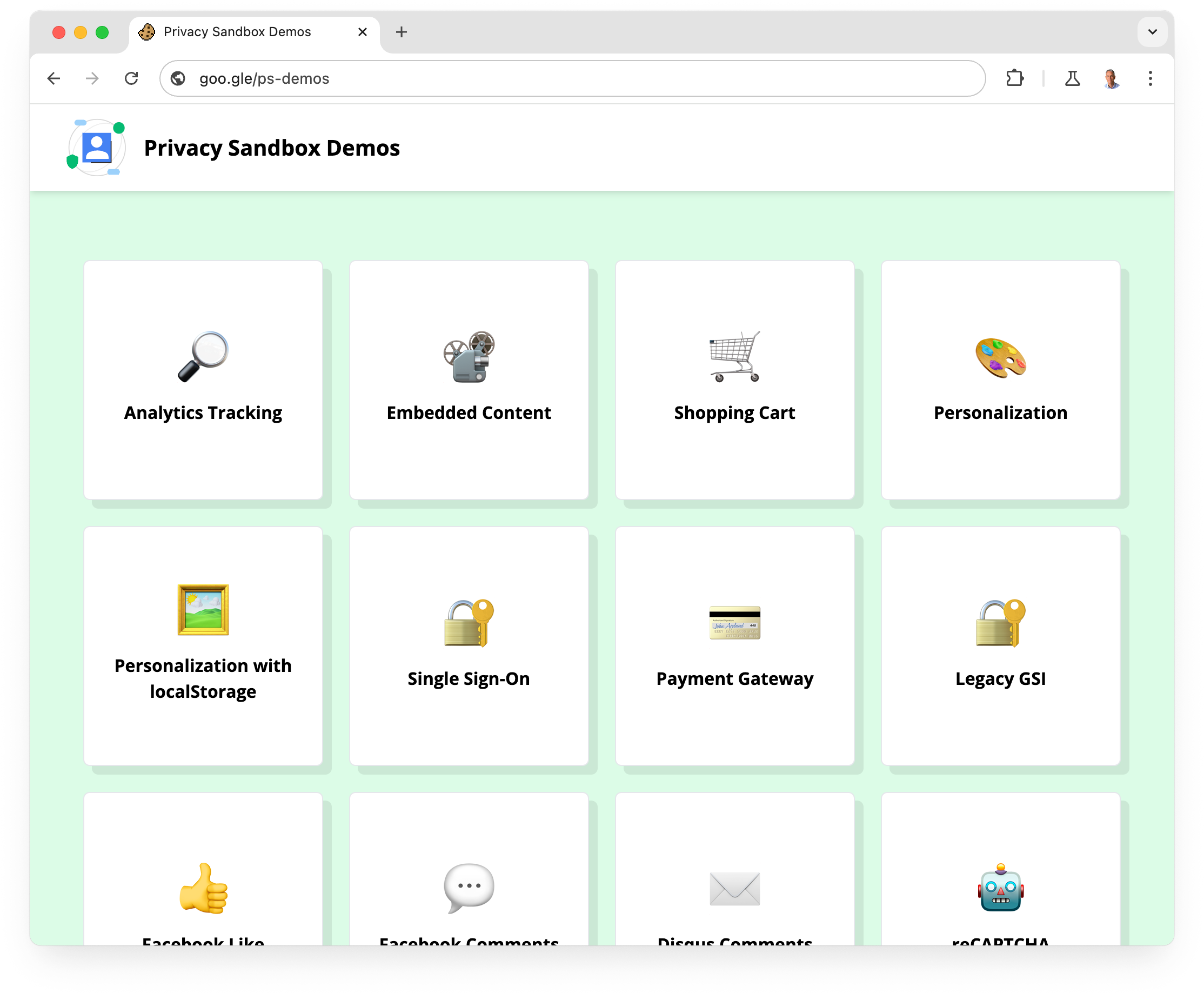
เปลี่ยนไคลเอ็นต์หรือโปรไฟล์ Chrome
ไคลเอ็นต์ Chrome สอดคล้องกับการติดตั้งในอุปกรณ์ ซึ่งเป็นไดเรกทอรีข้อมูลผู้ใช้
โปรไฟล์ Chrome แต่ละรายการเป็นไดเรกทอรีย่อยภายในไดเรกทอรีข้อมูลผู้ใช้
หากเรียกใช้ Chrome จากบรรทัดคำสั่ง คุณจะตั้งค่าไดเรกทอรีข้อมูลผู้ใช้ได้ด้วยการตั้งค่าสถานะ --user-data-dir
ซึ่งหมายความว่าคุณจะมีไดเรกทอรีข้อมูลผู้ใช้แยกต่างหากสําหรับการพัฒนาได้ โดยมีไดเรกทอรีย่อยโปรไฟล์ของตัวเอง การสร้างไดเรกทอรีข้อมูลผู้ใช้ใหม่จะทำให้ Chrome ทำงานราวกับเพิ่งติดตั้งใหม่ ซึ่งจะเป็นประโยชน์สำหรับการแก้ไขข้อบกพร่องที่เกี่ยวข้องกับโปรไฟล์
หากต้องการเรียกใช้ Chrome จากบรรทัดคำสั่งด้วยไดเรกทอรีผู้ใช้ชั่วคราวใหม่ ให้ใช้ Flag ต่อไปนี้
--user-data-dir=$(mktemp -d)

